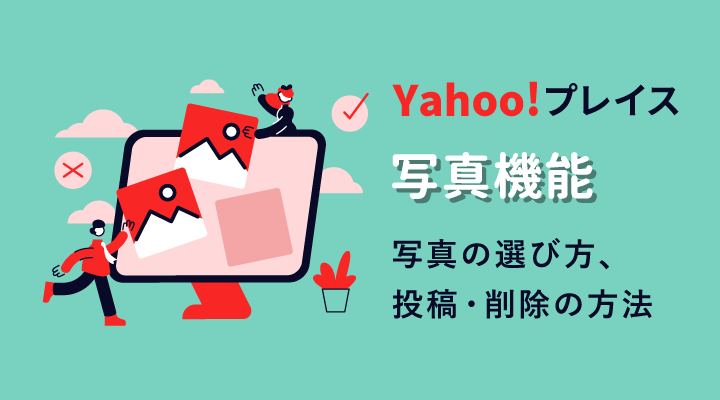Googleビジネスプロフィールの商品登録方法を解説

商品機能は自店舗のサービスや商品をより効果的にユーザーに知ってもらうための宣伝方法の一つです。本記事では、Googleビジネスプロフィールの商品登録方法や効果的な活用方法をご紹介します。店舗情報をただ載せるだけでなく、積極的にユーザーにサービスをアピールして魅力を伝えましょう。
Googleビジネスプロフィールの商品とは
商品をアップする「商品エディタ」機能について
Googleビジネスプロフィールの商品とは、写真付きで商品を紹介できる機能です。
Googleビジネスプロフィールマネージャーの「商品エディタ」機能を使う事で、店舗が扱っている商品やサービスなどをナレッジパネル上に表示させる事が出来ます。
写真はユーザーの目に止まりやすく、商品やサービスの魅力を伝えやすいツールです。
人のコミュニケーションの内、視覚情報が影響を及ぼす割合が半数以上である、と聞いたことがないでしょうか。(メラビアンの法則によると視覚情報55%、聴覚情報38%、言語情報7%)
つまり、ユーザーに店舗について知ってもらうには、文章だけでなく商品を写真としてアップする事が効果的ということです。
商品エディタは写真だけではなく、説明文・価格・アクションボタンを設定出来るため、ビジネス情報を見たユーザーのアクションを促進する事が出来ます。
商品はどのように表示されるのか?
【パソコンで検索した場合】
ビジネス名で検索した際に表示されるナレッジパネルの下に表示されます。

【スマートフォンで検索した場合】
ビジネス情報で検索した場合は、ビジネス情報のカテゴリーから「商品」ボタンを押す事で表示されます。
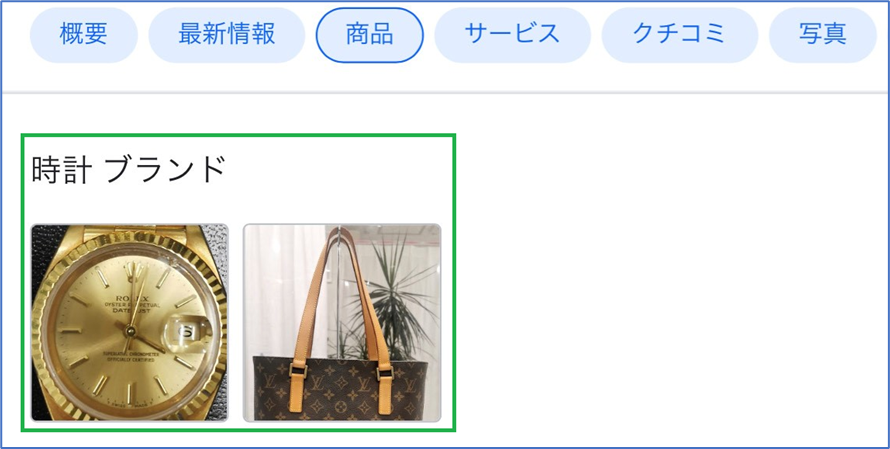
商品の登録方法
商品を登録する手順はとてもシンプルです。
手順1. Googleビジネスプロフィールマネージャにログイン
Googleビジネスプロフィールマネージャにログインします。
手順2. 左のメニュー欄から商品の項目をクリック
左のメニュー欄から商品の項目をクリックします。
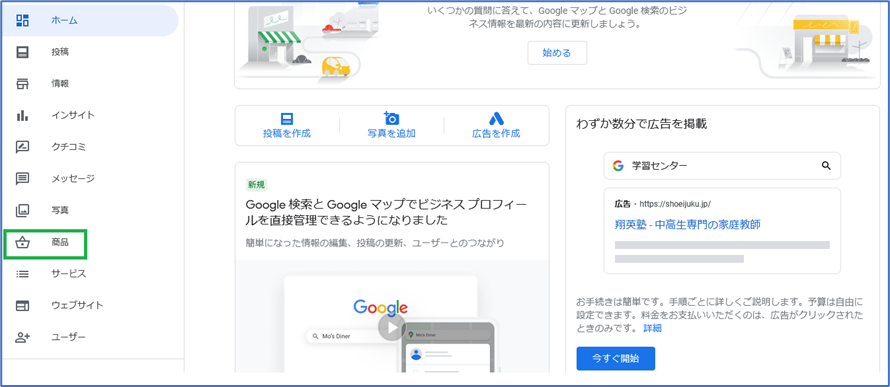
手順3. 「商品を追加」ボタンをクリック

手順4. 商品写真の登録
写真はドラッグ&ドロップで登録する事が出来ます。
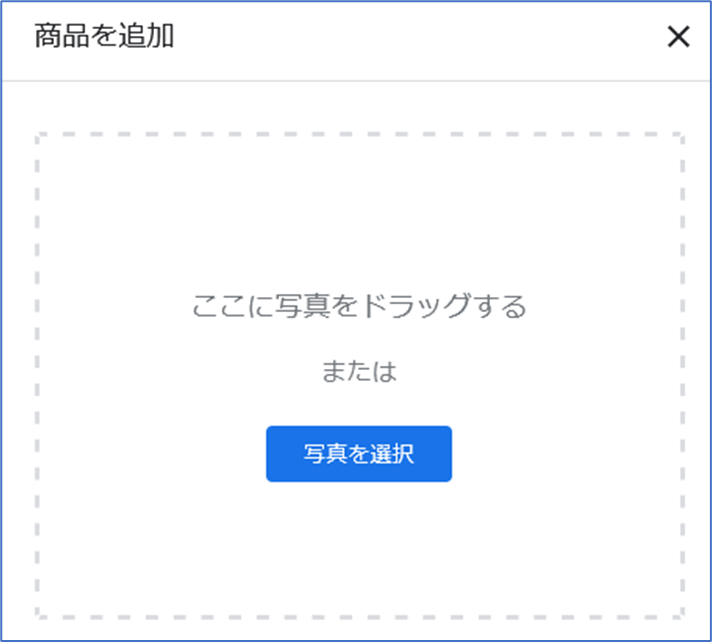
【サイズやファイル形式について】
Google サービス上では、以下の基準を満たす写真が最適です。
・形式:JPG または PNG
・サイズ:10 KB~5 MB
・推奨解像度:縦 720 ピクセル、横 720 ピクセル
・最小解像度:縦 250 ピクセル、横 250 ピクセル
・品質:ピントが合っていて十分な明るさのある写真を使用します。大幅な加工や過度のフィルタ使用は避けてください。雰囲気をありのままに伝える画像をお選びください。
【参照元】https://support.google.com/business/answer/6103862
手順5. 商品名(サービス名)・カテゴリー名の登録

カテゴリーは商品がカテゴリーごとに、複数ある場合に使うと便利です。
カテゴリーごとに登録した場合
・パソコンの場合:「全て表示」をクリックすると、カテゴリーごとに商品が表示されます。
・スマートフォンの場合:カテゴリーごとに表示されます。
商品名の例
Iphone修理:「Iphoneガラス割れ修理」「Iphoneバッテリー交換」「Iphoneカメラ修理」
整体院:「整体」「肩こり」「腰痛」「首コリ」「交通事故治療」「骨盤矯正」
居酒屋:「ビール」「サワー」「ハイボール」「ウィスキー」
脱毛サロン:「全身脱毛」「顔脱毛」「vio脱毛」「脇脱毛」
カテゴリーの例
居酒屋:「一品もの」「ドリンク」「肉料理」「魚料理」「揚げ物」「ご飯もの」
ブランド買取店:「ヴィトン買取」「シャネル買取」「エルメス買取」「グッチ買取」
中古車販売:「軽自動車」「セダン」「SUV」「ワゴン」
※ カテゴリーを設定する事で、その中に細かい商品を入れる事が出来ます。
カテゴリーと商品の関係例
【居酒屋】
「一品もの」カテゴリーの中に「枝豆」「冷ややっこ」「もろキュー」「冷やしトマト」の商品を設定
「肉料理」カテゴリーの中に「一口ステーキ」「ハンバーグ」「生姜焼き」「串カツ」を設定
手順6. 価格と説明文の登録
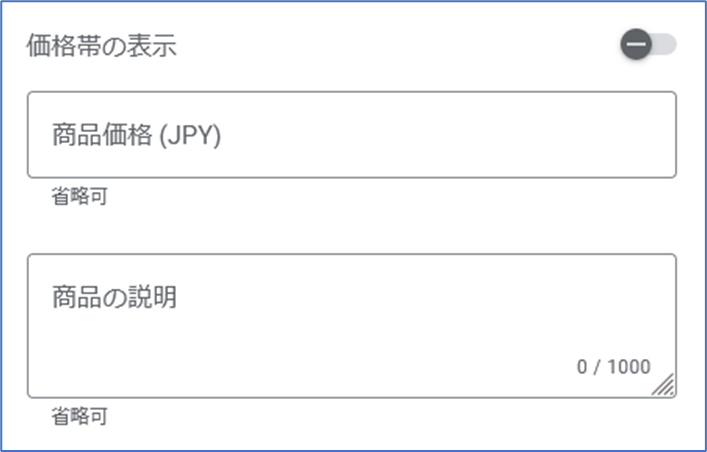
価格が固定の場合はそのまま商品価格を記載しますが、商品やサービスの価格に幅がある場合は「価格を表示」の右側のボタンをクリックすると、最低価格と最高価格が入力できるようになります。
商品にオプションがあり、最低価格と最高価格が変わる場合などは選択しましょう。
また、価格の設定をしたくない場合は省略する事も可能です。
商品の説明文は最大で1,000文字入れる事が出来ます。上限いっぱいまで入れる必要はありませんが、出来る限りユーザーに商品の魅力が伝わるように説明文を書きましょう。
手順7. URLの追加
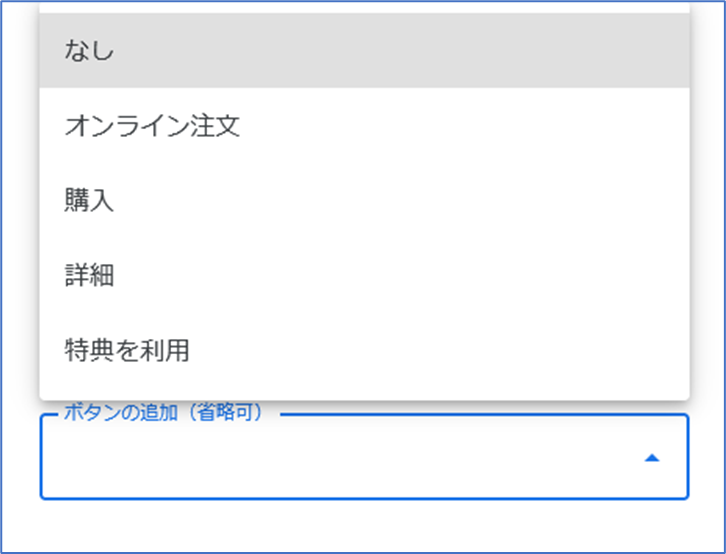
最後に商品のURLを設定します。設定しない事も出来ますが、WEBサイトに商品やサービスぺージがある場合は設定しておきましょう。
ボタンごとの詳細
・オンライン注文:出前など事前に注文を受ける場合に選択します。
注文ページへのリンクを記載しましょう。
・購入:ECサイトを運営していて、カート付の商品ページがある場合に選択します。
商品ページへのリンクを記載しましょう。
・詳細:商品についての詳細ページがある場合に選択します。
商品説明が載っている詳細ページへのリンクを記載しましょう。
・特典を用意:クーポンや割引券などをWEBサイトで発行している場合に選択します。
特典の記載があるページへのリンクを記載しましょう。
全て登録が完了したら「保存」ボタンを押して完了です。

「Googleで表示する」ボタンを押すとビジネス情報が表示されるので、ナレッジパネルに商品が表示されているか確認しましょう。
商品情報の入力については細かく設定できるので、それぞれ解説します。
・写真:写真は1枚のみ登録できます。
・商品/サービス名:店舗HPと同様の名称で記載します。
・カテゴリー:商品のジャンルを選びます。
・価格帯の表示:固定価格もしくは価格に幅がある場合は価格帯を選びます。(省略も可)
・商品の説明:写真だけではわからないことを文章で記載します。
・ボタンの追加(省略可):リンクを張る箇所です。
ボタンの種類は「オンライン注文・購入・詳細・特典を利用」のいずれかより選びます。
商品登録する際の注意点
注意点① 商品登録が出来るユーザーについて
商品登録ができるのはアカウント運用者のみになります。
ユーザーは口コミなどの投稿はできますが、商品登録はしてくれません。今後、写真付き商品メニューを載せたいと思った場合、自身で設定しなければならないので注意してください。
注意点② 商品公開をするためにはオーナー認証が必要
オーナー認証が済んでいないと商品をWEB上に公開出来ません。
まだ済んでいない方は早めにオーナー認証を済ませておきましょう。
注意点③ 写真に拘りましょう
せっかく商品を登録しても写真の写りが悪いと良い商品には見えないです。
「背景を白抜きにする」「余白をたっぷりとる」「自然光で撮る」など、写真の見栄えにも気を使いましょう。
商品登録を活用するためのポイント
商品の登録機能を上手に活用するコツをご紹介します。
リンクはユーザーがアクションできるページを張る
商品情報に入力するURLリンクは、予約・購入・お問合せなどユーザーがアクションできるページを張りましょう。店舗の商品ページに誘導しても、見るだけで終わってしまうかもしれません。
写真のクオリティが低いと逆効果になるので注意
暗い写真、サービスがイメージできない写真はユーザーの違和感に繋がるので避けた方が良いです。全体的に明るく、興味をそそられる、商品の中身がわかるような写真を選びましょう。
まとめ
Googleビジネスプロフィールの商品機能についてまとめます。
・写真付きで商品/サービスを紹介できる機能
・URLリンクを貼れるのでユーザーのアクションに繋げやすい
・目に止まりクリックしたくなるような写真を設定する
店舗情報の記載に多くの規制がある中、商品機能は写真やURLを比較的自由に設定できる数少ない場所です。より多くのユーザーの目に触れられるようぜひご利用ください。
MEO対策の外注をご検討されている方は、ぜひこちらのサイトをご覧ください。
Googleマップ上での集客数・認知度を「最大化」するMEO対策です。
RECOMMENDED ARTICLES
ぜひ、読んで欲しい記事